- Lihtsalt põhjus 2 on mäng, kus saate teha peaaegu kõike.
- Kuid see on ka mäng, kus paljud kasutajad on teatanud üsna suvalistest probleemidest.
- Mängude, rakenduste ja muude tööriistade parandamise kohta lisateabe saamiseks vaadake meie Veaotsingu leht.
- Kas soovite mängude kohta rohkem lugeda? Meil on ka Mängude sektsioon just selleks!

- Protsessori, RAM-i ja võrgupiirang koos kuuma vahekaardi tapjaga
- Integreeritud otse Twitchi, Discordi, Instagrami, Twitteri ja Messengeritega
- Sisseehitatud helikontroll ja kohandatud muusika
- Razer Chroma kohandatud värviteemad ja sunnib tumedaid lehti
- Tasuta VPN ja reklaamiblokeerija
- Laadige alla Opera GX
Lihtsalt põhjus 2 on avatud maailma põnevusmäng, ja ilmselt üks kõige rohkem tegevusterohked mängud eest Windows 10.
Kahjuks võivad teatud probleemid takistada õiguse 2. põhjuse korralikku töötamist, nii et lahendagem need probleemid.
Kuidas parandada Windows 10-s lihtsalt 2 probleemi?
Parandage - lihtsalt põhjustage 2 krahh
1. Värskendage oma graafika draivereid

Mõnikord võivad vanad, katkised või puuduvad GPU-draiverid põhjustada mängu krahhi ja see kehtib kõigi mängude kohta, mitte ainult lihtsalt põhjuse 2 jaoks.
Sel juhul, kui soovite probleemist kiiresti ja tõhusalt lahti saada, kasutage draiveri värskendajat ja parandage ka DriverFix.

Alates selle esmakordsest käivitamisest kontrollib see teie arvutit vigaste draiverite leidmiseks, vanade värskendamiseks ning katkiste ja puuduvate draiverite parandamiseks.
See tööriist on äärmiselt kerge, hõlpsasti kasutatav ja ainus tõeline nõue on stabiilne Interneti-ühendus.

DriverFix
See kerge ja kaasaskantav tööriist tuvastab kõik puuduvad draiverid ise ja värskendab neid võimalikult kiiresti.
Külastage veebisaiti
2. Lülitage kleebised / bokeh välja

Lihtsalt põhjus 2 on nõudlik mäng ja mõnikord võivad krahhid olla põhjustatud mängu video seadetest. Paljud kasutajad on teatanud selle väljalülitamisest kleebised ja / või bokeh Mängu video seadetest parandab krahhi, seega proovige seda kindlasti.
3. Käivitage mäng ühilduvusrežiimis
- Leidke mängu otsetee (või .exe-fail) ja paremklõps seda.
- Valige Atribuudid loendist.

- Navigeerige Ühilduvus vahekaart, kontrollige Käivitage see programm ühilduvusrežiimis ja valige Windowsi vanem versioon, näiteks Windows 7.
- Võimalik, et peate proovima mitut erinevat võimalust, enne kui leiate endale sobiva variandi.

- Klõpsake nuppu Rakenda ja Okei muudatuste salvestamiseks.
Kui lihtsalt põhjus 2 on teie arvutis krahh, võite proovida mängu ühilduvusrežiimis käivitada. Kasutajate sõnul on see meetod olnud edukas, nii et proovige seda julgelt.
Kui teil tekib mängimise ajal kokkujooksmisi, külmumisi, aeglustumisi ja muid probleeme, soovitame teil need alla laadida Mäng Tulekahju.
See mängu võimendaja keskendab teie arvuti ressursid ja protsessid mängule ilma riistvara kiirendamata.
Ta teeb seda, vähendades süsteemiressursside koormust, võimaldades teil saavutada mängusisese suurema FPS-i, kõik vaid ühe klõpsuga.

Mäng Tulekahju
Game Fire optimeerib teie arvuti jõudluse mis tahes pealkirjaga parimate FPS-mängude jaoks.
Külastage veebisaiti
4. Eemaldage Xboxi rakendus
- Vajutage Windowsi klahv + S ja tüüp Powershell.
- Paremklõpsake Windowsi Powershelli ja valige Käivita administraatorina.

- Millal Powershell avaneb, kleepige järgmine ja vajutage Sisenema selle käivitamiseks:
-
Get-AppxPackage * xboxapp * | Eemalda-AppxPackage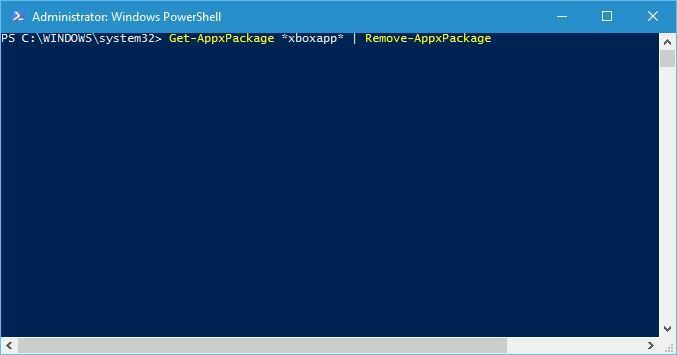
-
- Oodake, kuni protsess on Powershelli lõpule viinud ja sulgenud.
Xboxi rakendus võib Just Cause 2 puhul mõnikord põhjustada krahhe, seetõttu soovitavad kasutajad Xboxi rakenduse eemaldada.
5. Lisage dxadapteri käivitusvalik
- Alusta Aur, minge oma teeki ja paremklõpsake lihtsalt põhjust 2.
- Valige Atribuudid menüüst.
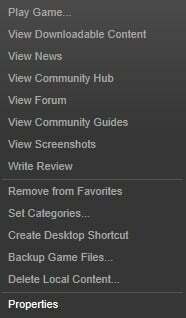
- Sisse Kindral klõpsake vahekaarti Määra käivitamisvalikute nupp.
- Sisenema /dxadapter=0 või /dxadapter=1 ja salvestage muudatused.
- Proovige mängu uuesti käivitada.
Just põhjuse 2 krahhi probleemide lahendamiseks soovitas teil lisada dxadapteri käivitamisvaliku.
6. Kasutage Nvidia inspektorit

Kasutajad on teatanud, et Nvidia Inspectori kasutamine parandab Just Cause 2 krahhi, seega võib olla hea mõte seda proovida. Selle probleemi lahendamiseks Nvidia Inspektori abil tehke järgmist.
- Lae alla Nvidia inspektor alates siin.
- Avatud Nvidia inspektor ja klõpsake nupust paremal asuvat nuppu Draiveri versioon.
- Valige profiilimenüüst Lihtsalt põhjus 2.
- Kerige alla, kuni leiate Shim renderdamisrežiimi valikud ühe rakenduse jaoks Optimusele.
- Klõpsake paremal olevat teksti ja valige SHIM_RENDERING_OPTIONS_DEFAULT_RENDERING_MODE.
- Klõpsake nuppu Rakenda muudatused.
- Käivita mäng.
Pidage meeles, et Nvidia Inspector on kiirendamise tööriist, nii et kasutage seda omal vastutusel.
7. Asendage d3dx10_42.dll

Mõnikord võivad teie failid rikutud olla ja see võib põhjustada lihtsalt põhjuse 2 krahhi. Kasutajad on sellest teatanud d3dx10_42.dll võib mõnikord rikutud ja põhjustada lihtsalt põhjuse 2 krahhi.
Kui teil on sarnane probleem, soovitame teil alla laadida d3dx10_42.dll ja asendada rikutud fail.
8. Keela Xfire ülekate

Kui lihtsalt põhjus 2 on teie arvutis krahh, võib see olla põhjuseks Xfire. Kasutajad on teatanud, et pärast mängu Xfire keelamist olid kõik krahhid lahendatud.
9. Kustuta fail main.ncf

Vähesed kasutajad on teatanud, et faili main.ncf kustutamine on lahendanud lihtsalt 2. põhjuse krahhi, nii et vaatame, kuidas see fail kustutada:
- Veenduge, et Steam ei tööta.
- Mine oma Auru installimise kataloog ja vahetage steamapps kausta.
- Vaikimisi peaks steamappsi kausta asukoht olema järgmine:
C: Programmifailid (x86) Steamsteamappid/strong>
- Minge kataloogi Just Cause 2, leidke main.ncf fail ja kustutage see.
- Alusta Aur.
- Teil palutakse installida Just Cause 2.
- Laadige vajalikud failid alla ja käivitage mäng uuesti.
10. Lülitu aknareziimile
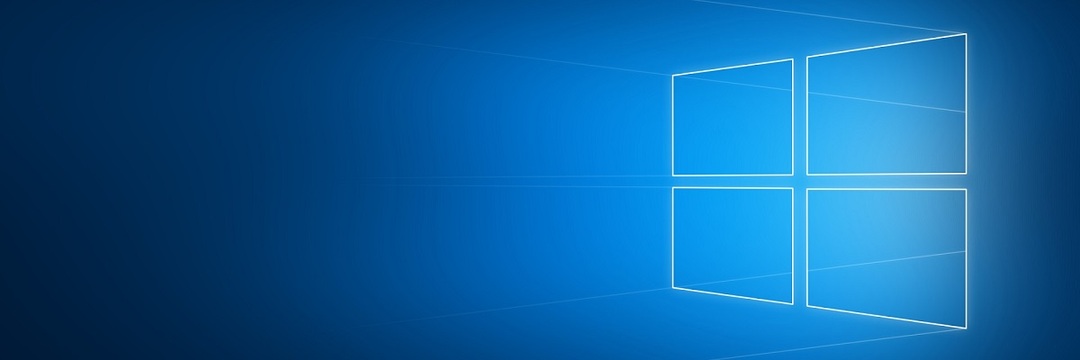
Teine põhjus Just Cause 2 krahhi korral on mängu käivitamine akendega režiimis. Mitmed kasutajad on teatanud, et aknarežiimile üleminekul on krahhid lahendatud, seega proovige kindlasti.
11. Installige DirectX

Mõnikord võib Just Cause 2 krahhi põhjustada DirectX ja kui teil on krahhi, soovitatakse teil DirectX uuesti installida. DirectX-i uuesti installimiseks tehke lihtsalt järgmist.
- Minge installimise kataloogi Just Cause 2. Vaikimisi peaks see olema:
C: Programmifailid (x86) Steamsteamappscommon Lihtsalt põhjus 2
- Avatud DirectX kausta ja käivitage dxsetup.exe.
12. Lisage erinevad käivitusvalikud

Kasutajad soovitavad lisada / kaaderkaabel = 30 / filmitera = 0 lihtsalt põhjuse 2 käivitamisvalikutel on fikseeritud probleemid.
Oleme juba selgitanud, kuidas käivitamisvalikuid lisada, seega veenduge, et kontrolliksite seda 4. lahendus üksikasjalike juhiste saamiseks.
13. Kontrollige mängu vahemälu, lülitage viirusetõrje reaalajas skaneerimine välja
- Käivitage Steam ja leidke oma mängude teegist Just Cause 2. Paremklõpsake lihtsalt põhjus 2 ja valige Atribuudid.
- Minema Kohalikud failid ja klõpsake nuppu Kontrollige mängu vahemälu terviklikkust nuppu.

- Oodake, kuni protsess on lõpule jõudnud, ja proovige mängu uuesti käivitada.
Kui lihtsalt põhjus 2 on teie arvutis krahh, veenduge, et kontrolliksite mängu vahemälu.
Kui see ei aita, peate oma ajutiselt keelama viirusetõrje reaalajas skannimine ja vaadake, kas see aitab.
Parandage - lihtsalt põhjus 2 ei käivitu
1. Kustuta Square Enixi kaust

Kui lihtsalt põhjus 2 ei käivitu teie arvutis, võite proovida kustutada Square Enix kausta. See kaust peaks asuma Dokumendid ja kui olete selle kustutanud, Taaskäivita Aurutage ja proovige mängu uuesti käivitada.
2. Installige mäng kohalikule kõvakettale

Kasutajad on teatanud, et lihtsalt põhjus 2 ei käivitu, kui mäng on installitud väline kõvaketas.
Sel juhul peate mängu desinstallima ja uuesti oma kohalikku installima kõvaketas.
3. Installige Visual C ++ ümberjagatav allalaadimine

Ainult 2. põhjusega seotud probleemid võivad olla põhjustatud puuduvatest failidest ja sellisel juhul peaksite kontrollima mängu vahemälu terviklikkust. Lisaks veenduge, et installite kõik vajalikud Visual C ++ ümberjagatavad failid. Vajalike failide installimiseks minge Just Cause 2 installikataloogi ja leidke see vcredist kausta. Käivitage selles kaustas häälestusfail ja järgige juhiseid.
Parandage - lihtsalt põhjus 2 külmub
1. Käivitage mäng installikataloogist
Kui lihtsalt põhjus 2 külmub teie arvutis, proovige mängu käivitada selle installikataloogist. Selleks navigeerige mängu kataloogi ja käivitage justcause2.exe.
2. Teisaldage mäng teisele kõvakettale

Mängijad on teatanud, et lihtsalt põhjus 2 külmub ja jääb pritsmekraanile kinni, nii et selleks Selle probleemi lahendamiseks on soovitatav teisaldada Just Cause 2 installikataloog teise kõvaketta sõitma.
Selleks leidke lihtsalt Just Cause 2 installikataloog, lõigake see ja kleepige see teisele kõvakettale.
Kui teil pole kahte kõvaketast, proovige kaust Just Cause 2 teisele kõvaketta sektsioonile või kõvaketta juurkataloogi teisaldada.
3. Värskendage oma graafikakaardi draivereid

Enamasti põhjustavad külmumisega seotud probleemid teie graafikakaardi draiverid, seega peaksite ehk neid värskendama. Selleks külastage oma graafikakaardi tootjat ja laadige alla oma GPU uusimad draiverid.
Vale draiveri versiooni allalaadimine ja installimine kahjustab teie süsteemi jäädavalt. Soovitame tungivalt kasutada Laadige alla DriverFix (100% ohutu ja meie poolt testitud), et automaatselt alla laadida ja värskendage kõiki aegunud draivereid arvutis.
Kohustustest loobumine: Selle tööriista mõned funktsioonid pole tasuta.
Parandage - lihtsalt põhjustage 2. graafika tõrge
1. Keela Vsync

Kasutajad on teatanud, et mõned lõiked on aeglased ja pole sünkroonitud. Kuigi me ei tea, mis on selle probleemi põhjus, soovitame teil oma graafika valikud viia miinimumini.
Vähesed kasutajad on teatanud, et Vsynci keelamine on nende jaoks probleemi lahendanud, nii et proovige ka seda.
2. Uuendage draivereid, kontrollige mängude vahemälu ja kontrollige temperatuuri

Mõnel juhul võivad graafilised tõrked ilmneda, kui teie draiverid on aegunud, seega värskendage neid regulaarselt. Kui probleem püsib, kontrollige mängu vahemälu terviklikkust.
Kui see probleemi ei lahenda, kontrollige, kas teie graafikakaart on ülekuumenenud.
Draiverite käsitsi värskendamine on pikk ja tüütu protsess. Seega soovitame draiverite automaatseks värskendamiseks kasutada spetsiaalset tööriista.
Laadige alla DriverFix, tuvastab see teie arvutis automaatselt kõik seadmed ja sobitab need uusimate draiveriversioonidega ulatuslikust veebiandmebaasist.
3. Keela auru ülekate
Kasutajad on teatanud, et nad saavad kummalise punase ülekatte ja teadaolevalt on see probleem seotud Steam Overlayiga. Steam Overlayi keelamiseks tehke järgmist.
- Käivitage Steam ja minge saidile Steami seaded.
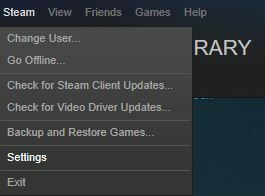
- Kliki Mängusisene seaded ja tühjendage märkeruut Mängusisene auru ülekatte lubamine.

- Salvestage muudatused ja proovige mängu uuesti käivitada.
Oleme käsitlenud levinumaid Just Cause 2 probleeme, millest kasutajad on teatanud, ja kui teil on mõni neist probleemidest, proovige kindlasti meie lahendusi proovida.
